Dur koduyla BSOD hatası mı alıyorsunuz: VIDEO_MEMORY_MANAGEMENT_INTERNAL? Yalnız değilsin. Birçok Windows kullanıcısının karşılaşabileceği yaygın mavi ekran hatalarından biridir. İyi haber şu ki, birkaç düzeltme mevcut. Okuyun ve ne olduklarını öğrenin…
Neden bu hatayı alıyorum?
VIDEO_MEMORY_MANAGEMENT_INTERNAL hatası (kod: 0x0000010E) birçok durumda tetiklenebilir. Bazı olası nedenler arasında bozuk sistem dosyaları, sorunlu bir grafik kartı sürücüsü ve hatalı RAM yer alır.
Bu düzeltmeleri deneyin…
Hepsini denemek zorunda değilsin, hileyi yapanı bulana kadar listede ilerle!
1: Uyumluluk modunda çalıştırın
2: Bozuk sistem dosyalarını onarın
3: Windows Güncellemelerini Güvenli Modda Kaldırın
5: Grafik sürücünüzü güncelleyin
6: Microsoft Düzeltmesi (Windows Vista ve Windows Server 2008 için)
Düzeltme 1: Uyumluluk modunda çalıştırın
Video oyunları oynamak gibi bir programı kullanırken bu hatayla karşılaşırsanız, uyumluluk modunda çalıştırmayı deneyebilirsiniz:
- Yazılıma sağ tıklayın ve Özellikler .
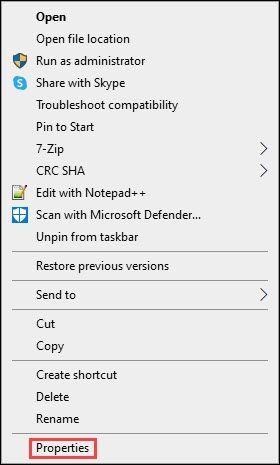
- Altında uyumluluk sekme, seç Bu programı uyumluluk modunda çalıştırın. ve bir işletim sistemi sürümü seçin. Tıklamak Uygulamak sonra tamam .
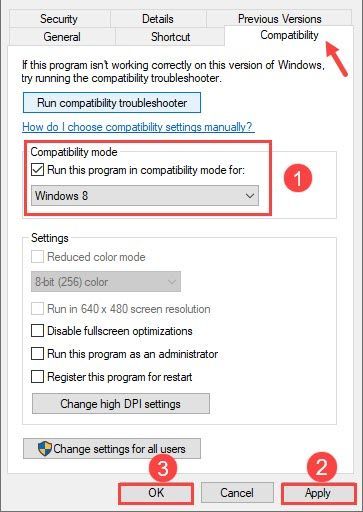
- Hangi işletim sistemi sürümünün işe yarayacağını bilmiyorsanız, Uyumluluk sorun gidericisini çalıştırın .
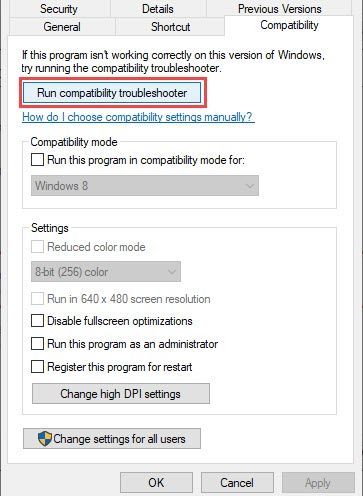
- Tıklamak Önerilen ayarları deneyin .
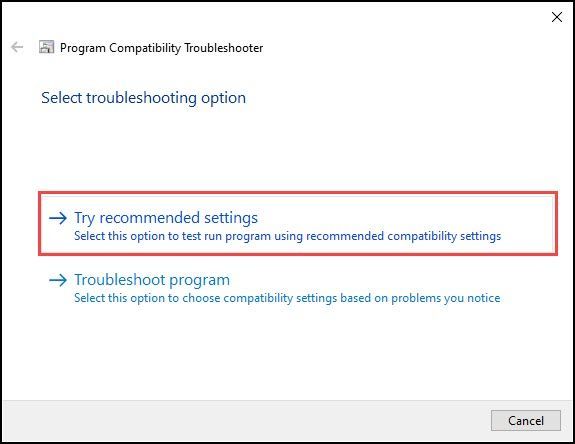
- Tıklamak Test programı sonra tıklayın Sonraki .
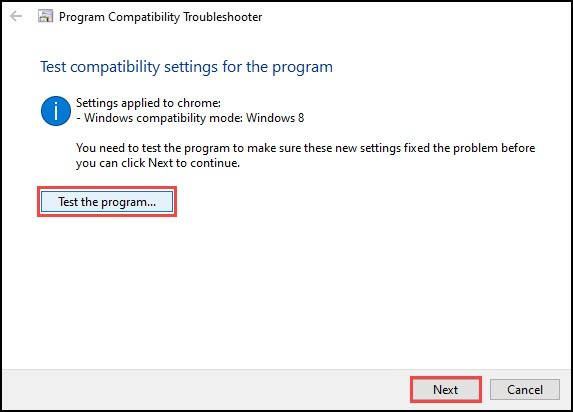
- Program düzgün çalışıyorsa, tıklayın Evet, bu ayarları bu program için kaydedin .
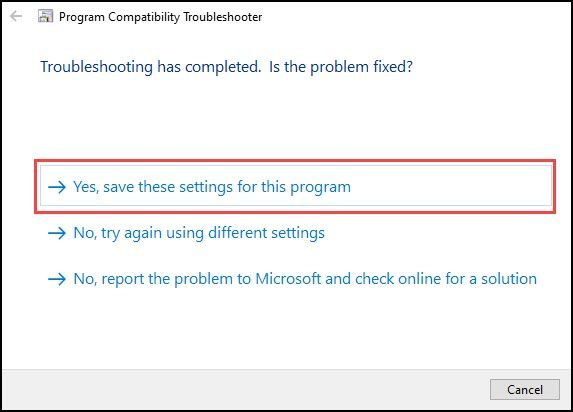
Uygulamayı uyumluluk modunda çalıştırmak sorununuzu çözmezse, sonraki düzeltmeyi deneyin.
Düzeltme 2: Bozuk sistem dosyalarını onarın
Bazen bu hata, eksik veya bozuk sistem dosyalarından kaynaklanabilir. Bozuk sistem dosyalarını taramak ve geri yüklemek için önce Sistem Dosyası Denetleyicisi aracını deneyebilirsiniz (sfc /scannow). Bu araç sorunu bulmak için kullanışlıdır, ancak çoğu durumda manuel onarım gerekir.
Sisteminizi onarmak için daha güçlü bir araç deneyebilirsiniz. Reimage, verilerinizi etkilemeden Windows sorunlarınızı teşhis edebilen ve bozuk sistem dosyalarını düzeltebilen profesyonel bir sistem onarım yazılımıdır. Onarım kaynağı olarak büyük bir güncel veritabanı ile BSOD hatalarını düzeltme konusunda uzmanlaşmıştır.
- Reimage.dll indirin ve kurun.
- Yazılımı çalıştırın. Reimage, sisteminizde derin bir tarama başlatacaktır. İşlem biraz zaman alabilir.
- Tarama tamamlandıktan sonra özeti inceleyebilirsiniz. Reimage, BSOD hatasına neden olan önemli sorunları tespit ederse, ONARIMA BAŞLA sorunu çözmek için.
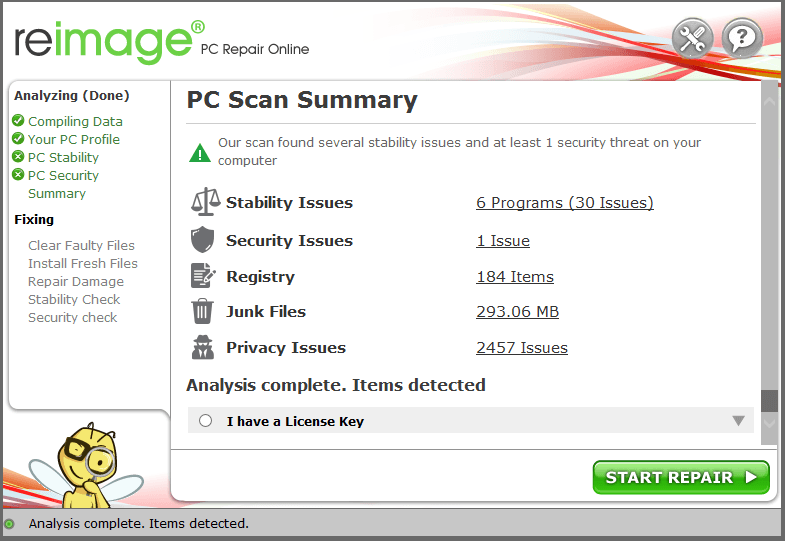
Düzeltme 3: Windows Güncellemelerini Güvenli Modda Kaldırın
Windows Güncellemeleri, zaman zaman yazılım sürücülerinde rastgele sorunları tetikleyebilir. deneyebilirsin Güvenli Mod'a girin ve en son güncellemeleri kaldırın:
- Güvenli Modda önyükleme yapın. basın Windows logosu tuşu ve r Çalıştır kutusunu çağırmak için klavyenizdeki
- Tip Gösterge Paneli , ardından tıklayın tamam .
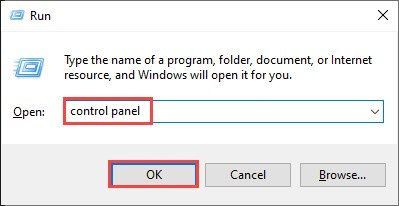
- Seçme Görüntüleme: Kategori , ardından tıklayın Programı kaldır .
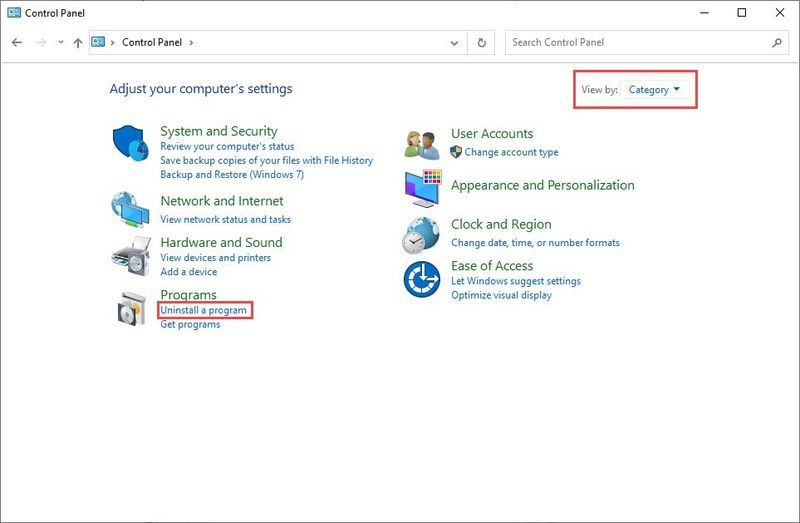
- Tıklamak Yüklenmiş güncellemeleri görüntüle .
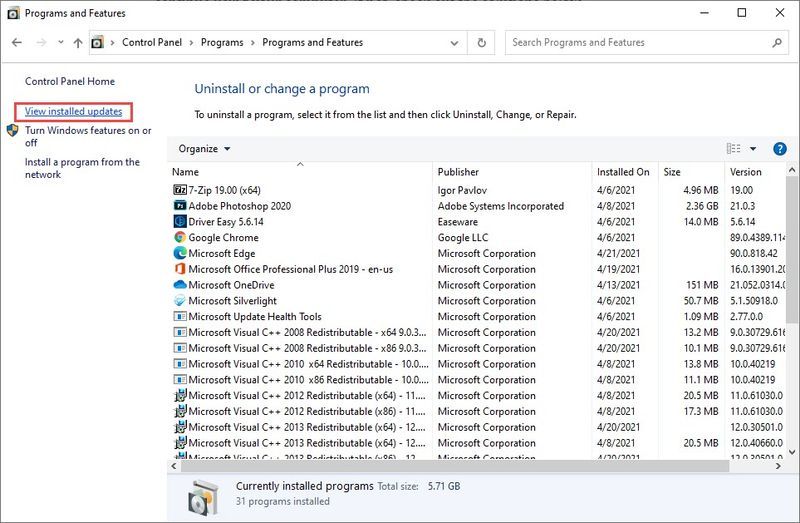
- Sorunlu güncellemeyi seçin, ardından Kaldır .
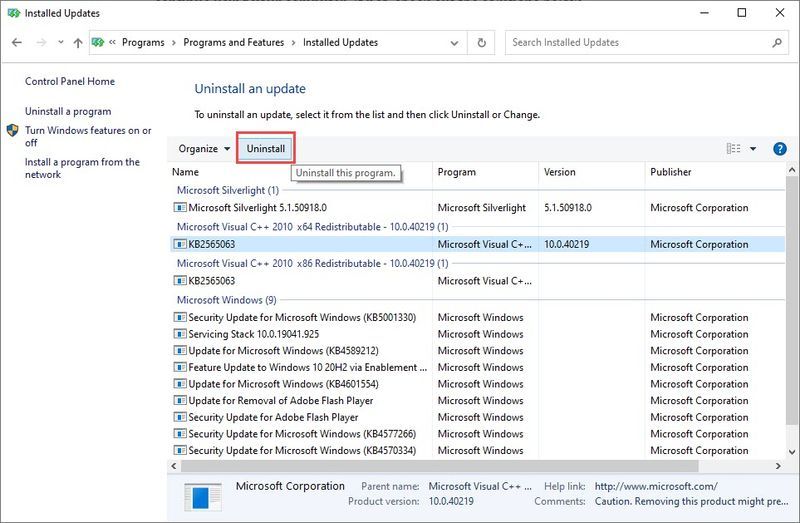
Bilgisayarınızı yeniden başlatın ve sorunun devam edip etmediğini kontrol edin.
Düzeltme 4: RAM'inizi test edin
Hatalı RAM de bu hatayı tetikleyebilir, ancak temel neden buysa işler biraz zor olabilir. Windows Bellek Tanılama aracını aşağıdaki talimatlar doğrultusunda kullanabilirsiniz:
- basın Windows logosu tuşu ve r Çalıştır kutusunu çağırmak için klavyenizdeki
- Tip mdsched.exe , ardından tıklayın tamam .
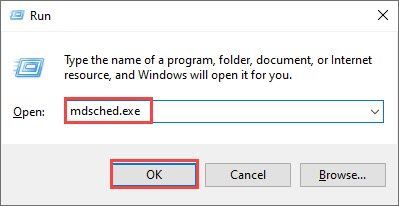
- Tıklamak Şimdi yeniden başlatın ve sorunları kontrol edin (önerilir) .
ÖNEMLİ: Yeniden başlatmadan önce tüm çalışmalarınızı kaydettiğinizden emin olun.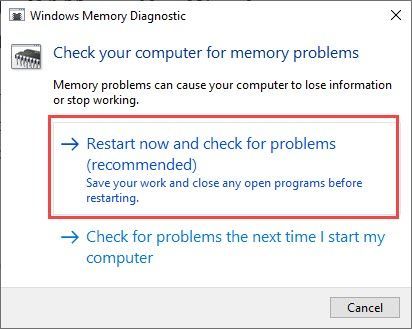
- Windows tanılamayı otomatik olarak çalıştırır ve bu birkaç dakika sürebilir. Bittiğinde, PC'niz yeniden başlatılacaktır.
- Sonuçlar masaüstünüzde gösterilecektir. Herhangi bir bildirim görmüyorsanız, sağ tıklayın Başlangıç menü ve ardından tıklayın Olay görüntüleyicisi .
(Windows 7 kullanıcıları: Tıklayın Başlangıç >> Gösterge Paneli >> Yönetim araçları >> Olay görüntüleyicisi .)

- Tıklamak Windows Günlükleri >> sistem >> Bulmak .
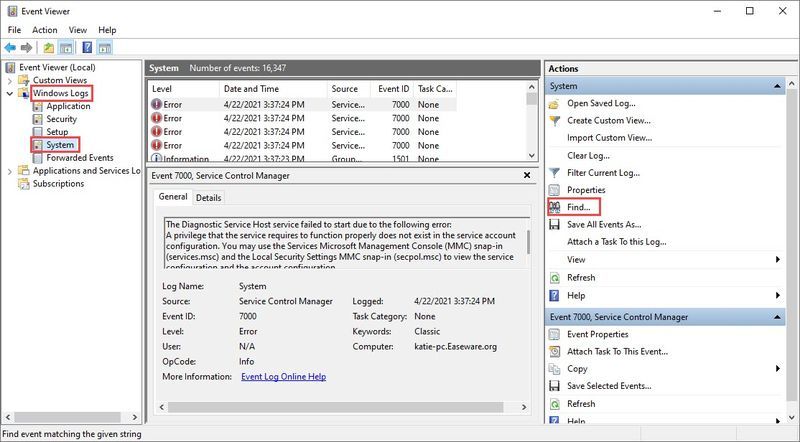
- Tip hafıza teşhisi , ardından tıklayın Sonraki Bul .
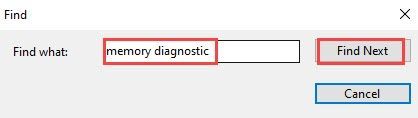
- Hata görmüyorsanız, RAM'inizin iyi çalıştığı ve BSOD hatasına neden olmadığı anlamına gelir. Sorununuzu çözmek için başka çözümler deneyin.
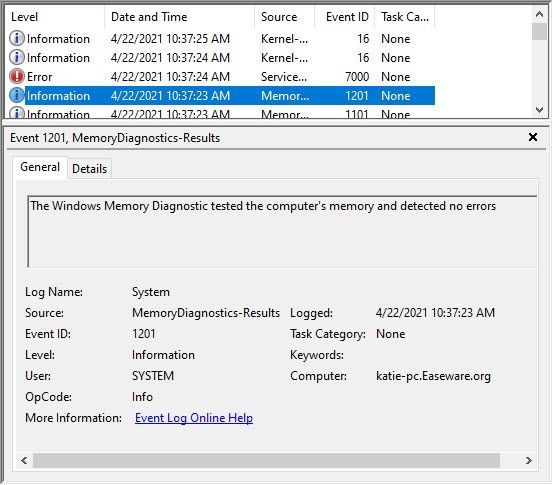
Bir hata görürseniz, RAM'inizi değiştirmeyi düşünebilirsiniz. BSOD hatanızın nedeni bu olmasa da, muhtemelen PC'nizin bir noktada çökmesine neden OLACAKTIR.
Cihazınızın hala garanti kapsamında olup olmadığını kontrol edin veya yardım için makinenizin üreticisine danışın.
Düzeltme 5: Grafik kartı sürücünüzü güncelleyin
Bu BSOD hatası, bir sürücü sorununu da gösterebilir. Grafik sürücünüzün hatalı veya eski olup olmadığını kontrol etmeniz gerekecek.
Grafik kartı sürücünüzü güncel tutmanın iki yolu vardır. Biri, Aygıt Yöneticisi aracılığıyla manuel olarak güncellemektir. Aygıt Yöneticisi sizin için mevcut en son güncellemeyi algılayamazsa, üreticinin web sitesinde de arama yapabilirsiniz. Yalnızca Windows sürümünüzle uyumlu sürücüyü seçtiğinizden emin olun.
Otomatik sürücü güncellemesi – Sürücünüzü manuel olarak güncellemek için zamanınız, sabrınız veya bilgisayar becerileriniz yoksa, bunun yerine Driver Easy ile otomatik olarak yapabilirsiniz. Driver Easy, sisteminizi otomatik olarak tanıyacak ve tam grafik kartınız ve Windows sürümünüz için doğru sürücüyü bulacaktır, ardından doğru şekilde indirip kuracaktır:
- Driver Easy'yi indirin ve yükleyin.
- Driver Easy'yi çalıştırın ve Şimdi Tara buton. Driver Easy daha sonra bilgisayarınızı tarar ve sorunlu sürücüleri algılar.
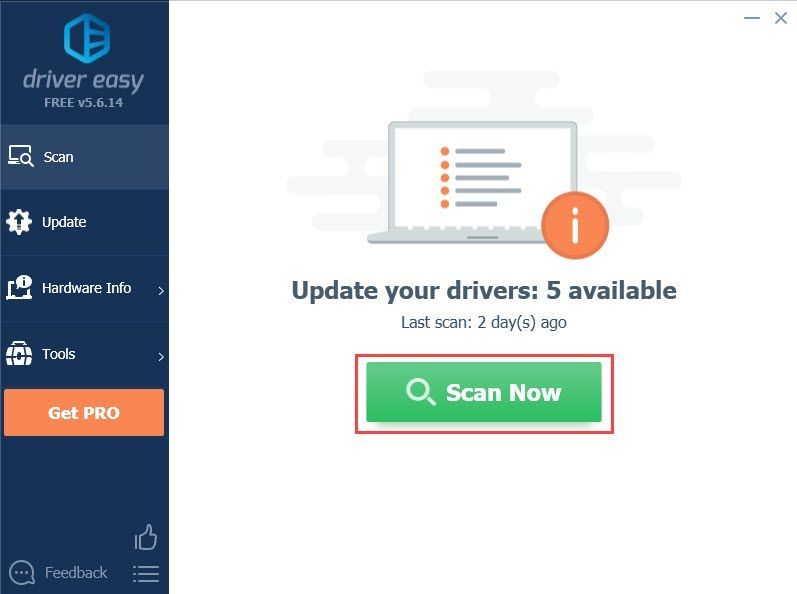
- Tıkla Güncelleme Sürücünün doğru sürümünü otomatik olarak indirmek için işaretli grafik kartı sürücüsünün yanındaki düğme, ardından manuel olarak yükleyebilirsiniz (bunu ÜCRETSİZ sürümle yapabilirsiniz).
Veya tıklayın Tümünü Güncelle doğru sürümünü otomatik olarak indirmek ve yüklemek için Tümü Sisteminizde eksik veya güncel olmayan sürücüler. (Bu, tam destek ve 30 günlük para iade garantisi ile gelen Pro sürümünü gerektirir. Tümünü Güncelle'yi tıkladığınızda yükseltmeniz istenir.)
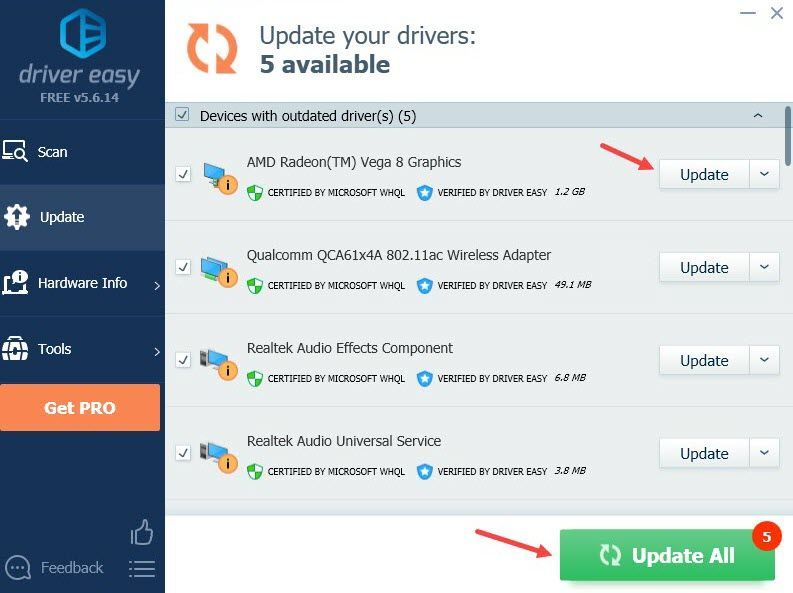
Düzeltme 6: Microsoft Düzeltmesi (Windows Vista ve Windows Server 2008 için)
Microsoft bir geliştirdi düzeltme Bu tür bir hata için. Ancak yalnızca Windows Vista veya Windows Server 2008'de çalışır.
Düzeltme 7: Windows'u Yeniden Yükleyin
Windows'u yeniden yüklemek pek çok sorunu çözebilir, ancak bu bizim ilk tercihimiz değil. Dosyaları ve uygulamaları önceden yedeklemeniz gerekir ve işler karışabilir.
İyi haber şu ki, üçüncü taraf bir araca ihtiyacınız yok, sadece Windows bunu yapacak. Ayrıntılı talimatlar için bu makaleye başvurabilirsiniz: Windows'un önyüklenebilir bir USB'den nasıl yükleneceği.
PC'nizi sıfırlamadan önce dosyalarınızı YEDEKLEYİN.Umarım bu makale yardımcı olur! Herhangi bir sorunuz varsa lütfen yorum bırakmaktan çekinmeyin.
- Mavi ekran
- BSOD
- pencereler
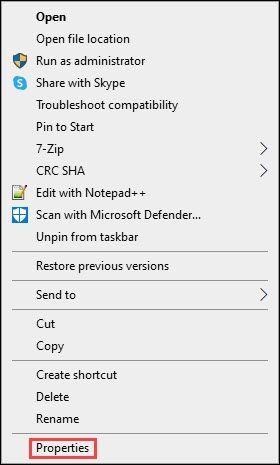
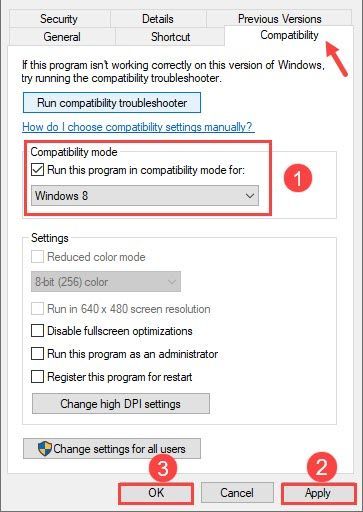
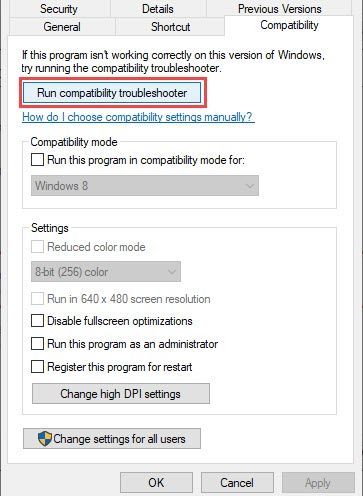
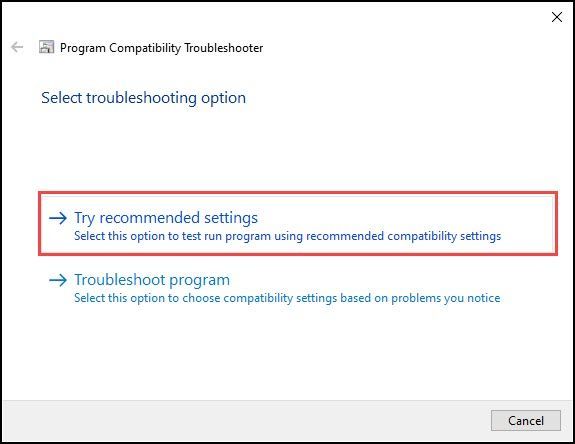
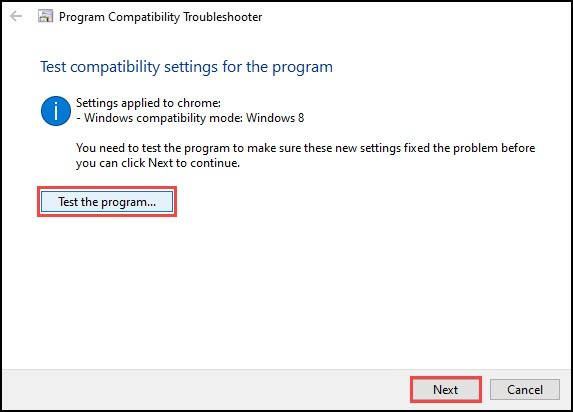
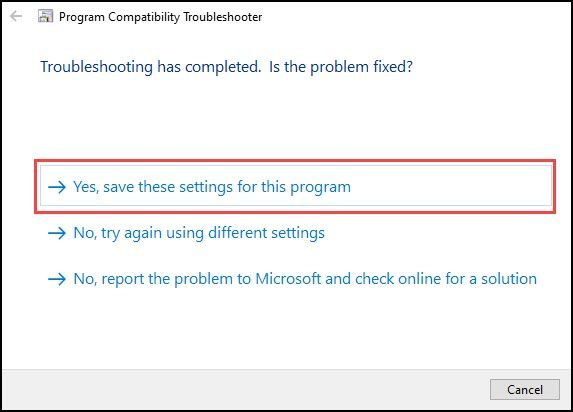
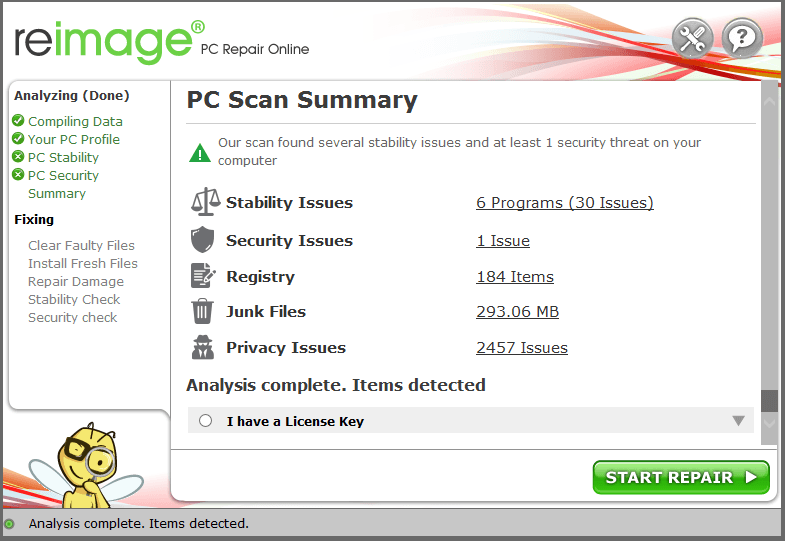
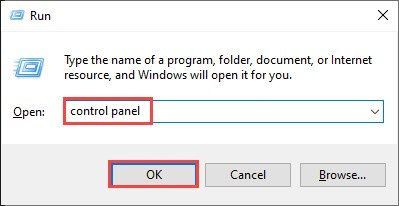
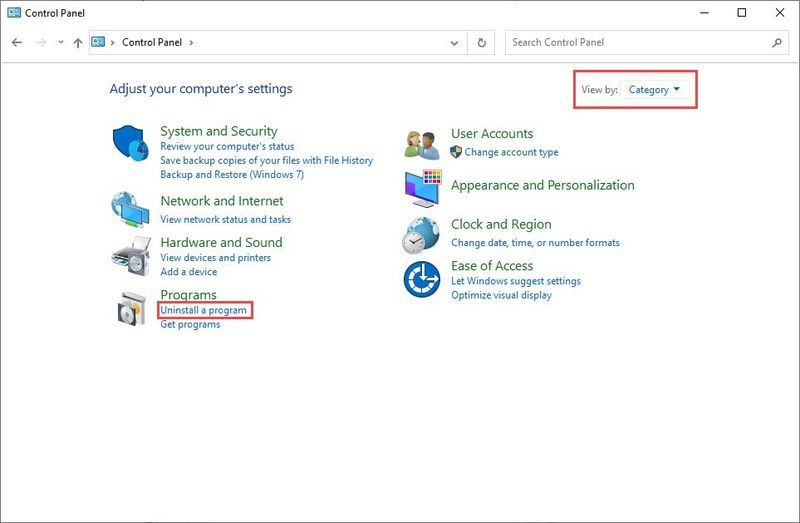
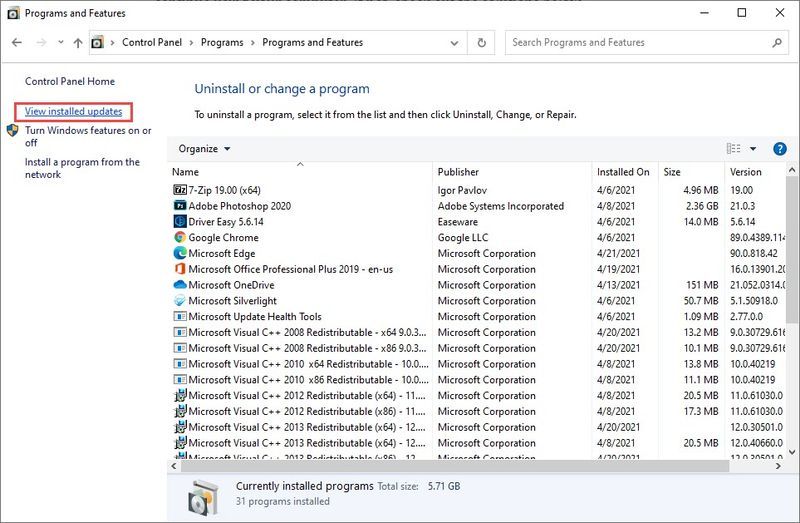
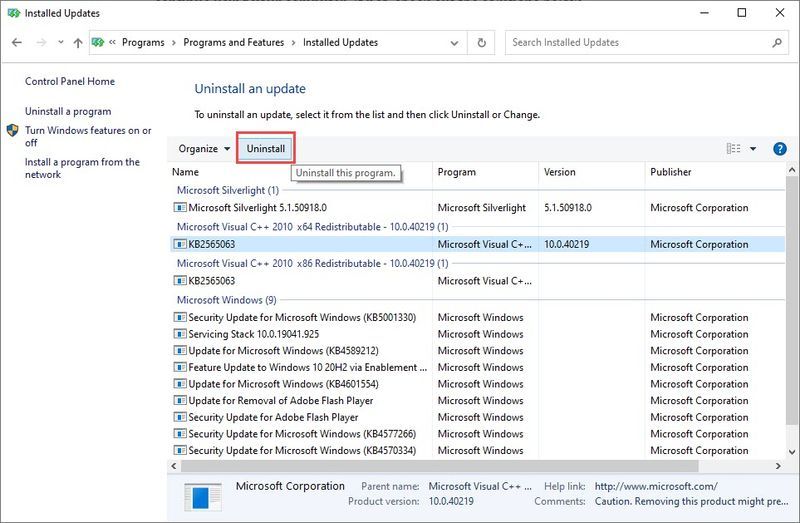
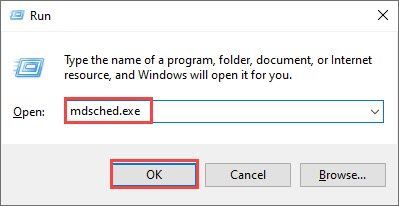
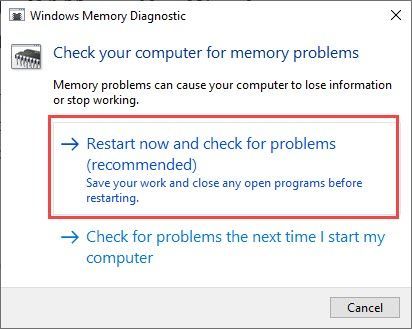

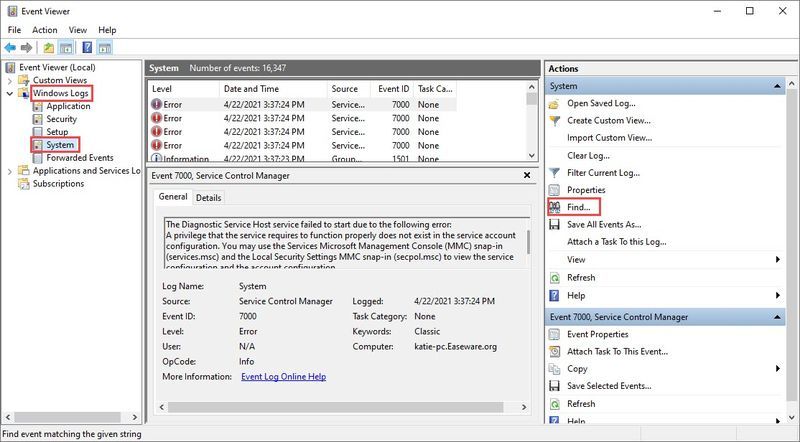
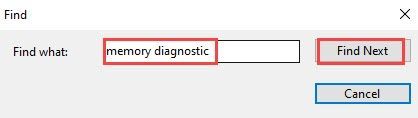
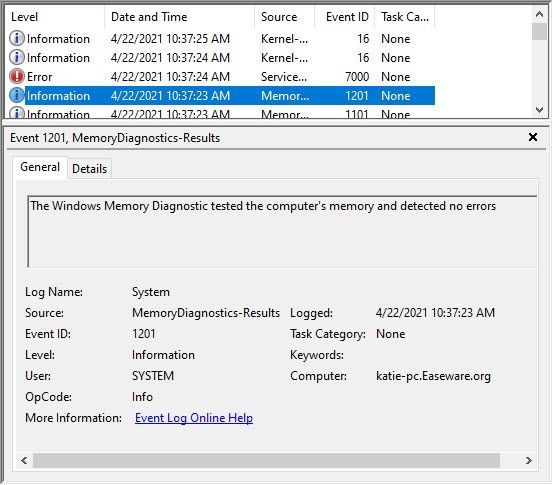
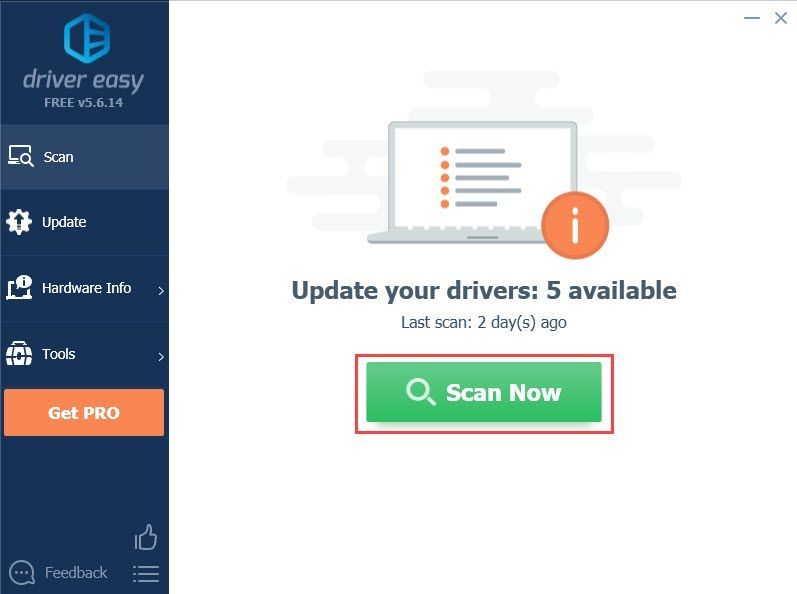
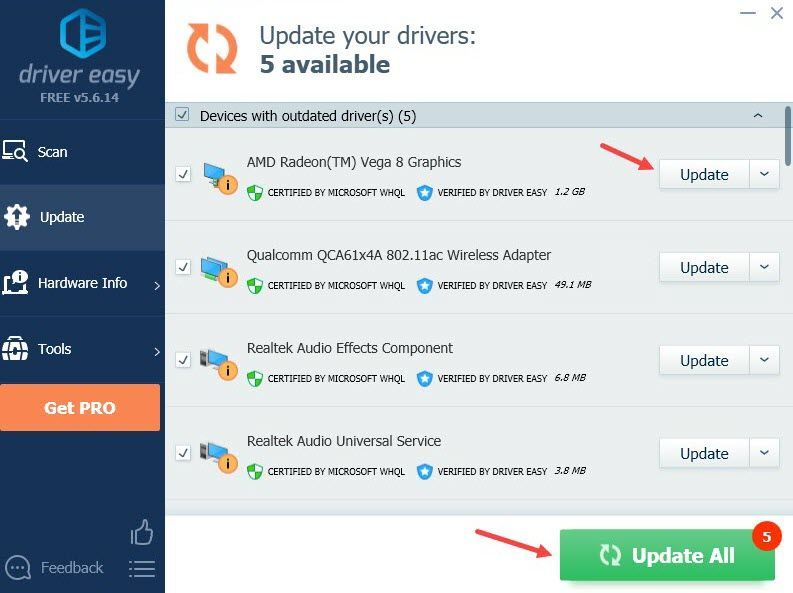






![[2021 İpuçları] Warzone'da Kekemelik Nasıl Düzeltilir ve FPS Arttırılır](https://letmeknow.ch/img/program-issues/97/how-fix-stuttering.jpg)